L’aggiornamento all’ultima versione di DirectX ti consente di eseguire i giochi più recenti e migliori sul tuo PC. Migliora anche l’esperienza di visione multimediale sul tuo computer. Ti mostreremo come aggiornare DirectX sul tuo computer Windows 11.
Perché aggiornare DirectX?
Il motivo principale per aggiornare DirectX è che una versione più recente migliora l’esperienza di gioco sul tuo PC Windows 11. Puoi aspettarti miglioramenti negli FPS e nelle animazioni nei tuoi giochi. Poiché DirectX svolge un ruolo in tutti i tipi di funzioni multimediali, una versione aggiornata di DirectX può anche migliorare la tua esperienza in cose come guardare video.
Potresti anche voler aggiornare DirectX se hai un problema con il tuo PC, in particolare problemi relativi alla grafica. L’ultima versione potrebbe correggere i problemi nella versione installata, consentendoti di avere un’esperienza senza bug .
A partire da febbraio 2023, l’ultima versione di DirectX è la 12 . Le versioni precedenti includono DirectX 11, 10, 9 e 8, ma Windows 11 è sempre stato fornito con DirectX 12 preinstallato.
Controlla la versione corrente di DirectX su Windows 11
Se desideri vedere quale versione di DirectX è attualmente in esecuzione sul tuo sistema , usa un comando nella finestra di dialogo Esegui e vedrai il numero di versione.
Per fare ciò, prima apri la finestra di dialogo Esegui premendo Windows + R. Quindi, digita quanto segue nella casella e premi Invio (o fai clic su “OK”).
dxdiag
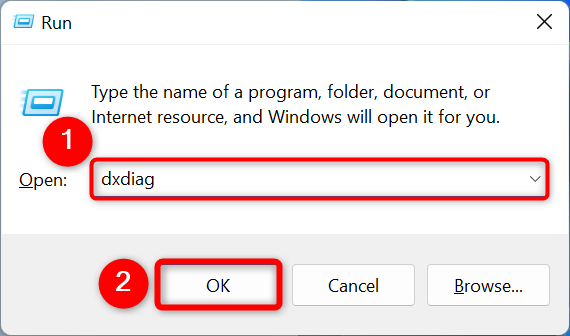
Vedrai una finestra “DirectX Diagnostic Tool”. Qui, in alto, seleziona la scheda “Sistema”.
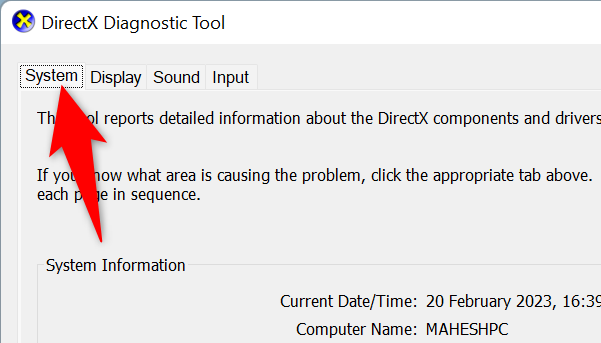
Nella scheda “Sistema”, vedrai una sezione “Informazioni di sistema”. Qui, accanto a “Versione DirectX”, vedrai la versione corrente installata sul tuo PC.
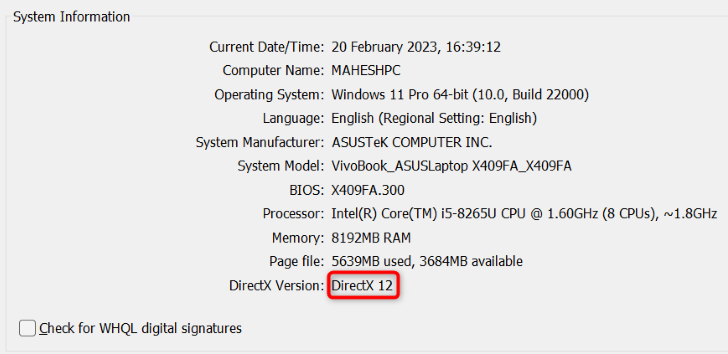
Ottieni l’ultima versione di DirectX su Windows 11
Tutti gli aggiornamenti DirectX arrivano sul tuo PC tramite Windows Update : non c’è modo di scaricare un aggiornamento DirectX al di fuori di esso. Verificheremo lì gli aggiornamenti.
Per iniziare, apri l’app Impostazioni premendo Windows+i. Quindi, nella barra laterale sinistra, seleziona “Windows Update”.
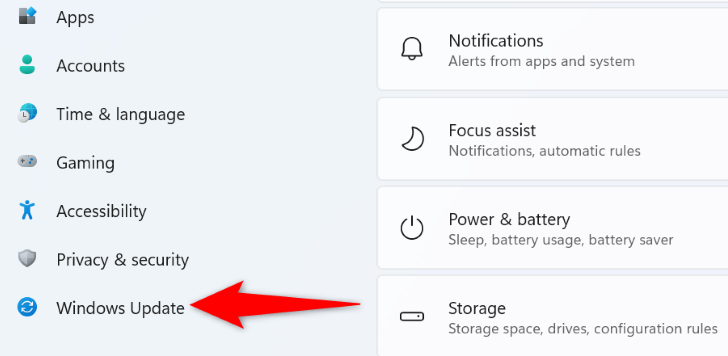
Nel riquadro di destra, in alto, fai clic su “Controlla aggiornamenti”.
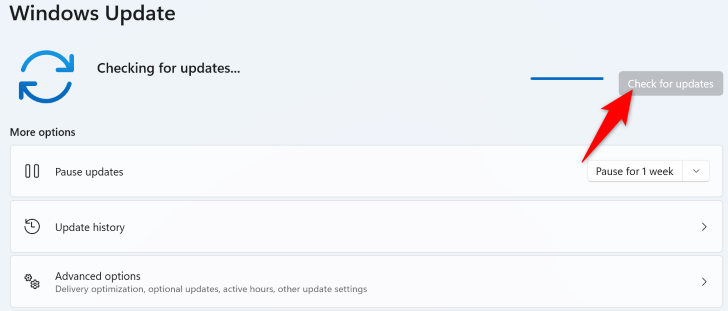
Scarica e installa gli aggiornamenti di Windows disponibili. Questo aggiornerà anche la tua versione di DirectX se è disponibile una versione più recente.
Al termine dell’aggiornamento, eseguirai la versione più recente di DirectX sul tuo computer.
Cosa fare se non c’è nessun aggiornamento DirectX?
Se non vedi un aggiornamento DirectX in Windows Update, significa che non è disponibile una versione più recente dello strumento. Windows Update è l’unico modo per aggiornare DirectX e non sono disponibili aggiornamenti autonomi per questo strumento da nessuna parte.
Se stai cercando di risolvere i tuoi problemi di gioco, grafica o altri problemi relativi ai contenuti multimediali sul tuo PC, come lag o artefatti visivi , prova ad aggiornare i driver della tua scheda grafica . Ciò aiuta a risolvere la maggior parte dei problemi relativi alla grafica con il tuo PC.

